 मुखपृष्ठ > सॉफ्टवेयर ट्यूटोरियल > विंडोज़ पर एएमडी त्रुटि 182 को कैसे ठीक करें: समस्या निवारण मार्गदर्शिका
मुखपृष्ठ > सॉफ्टवेयर ट्यूटोरियल > विंडोज़ पर एएमडी त्रुटि 182 को कैसे ठीक करें: समस्या निवारण मार्गदर्शिका
विंडोज़ पर एएमडी त्रुटि 182 को कैसे ठीक करें: समस्या निवारण मार्गदर्शिका
एएमडी सॉफ्टवेयर का उपयोग आमतौर पर ग्राफिक्स कार्ड के उचित कार्य और प्रदर्शन को सुनिश्चित करने के लिए एएमडी ग्राफिक्स ड्राइवरों को अपडेट करने के लिए किया जाता है। हालाँकि, क्या आपने कभी AMD ग्राफ़िक्स ड्राइवरों को स्थापित या अद्यतन करने का प्रयास करते समय AMD ड्राइवर त्रुटि 182 का अनुभव किया है? वह कष्टप्रद हो सकता है. पढ़ना जारी रखें और मिनीटूल आपको विंडोज़ पर एएमडी त्रुटि 182 को ठीक करने के बारे में एक गाइड देगा।
विंडोज़ पर एएमडी ड्राइवर त्रुटि 182
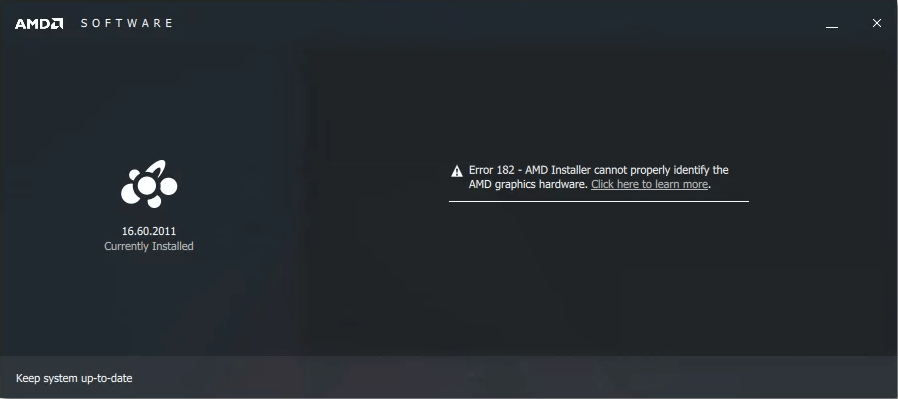
AMD Radeon सॉफ़्टवेयर इंस्टालर विंडोज़ के लिए एक डिवाइस ड्राइवर और उपयोगिता एप्लिकेशन है। यह आपको AMD के Radeon ग्राफिक्स कार्ड और APUs सहित उत्पादों को इंस्टॉल या अपडेट करने में सक्षम बनाता है।
इसके अलावा, AMD Radeon एप्लिकेशन वीडियो कार्ड और पीसी के बीच संचार की अनुमति देता है। यदि कोई ग्राफिक्स ड्राइवर नहीं है, तो पीसी ग्राफिक्स के साथ संचार करना नहीं जानता है और मॉनिटर पर प्रदर्शित पिक्सेल नहीं खींच सकता है। यह अनुशंसा की जाती है कि आप अपने विंडोज सिस्टम को अपडेट करते समय एएमडी ड्राइवर को अपडेट करें।
ग्राफिक्स कार्ड ड्राइवर, एएमडी ड्राइवर को अपडेट करने की प्रक्रिया के दौरान, कुछ गलत हो गया - एएमडी सॉफ्टवेयर इंस्टॉलेशन त्रुटि 182 हो सकती है। इस त्रुटि का अर्थ है कि AMD सॉफ़्टवेयर इंस्टॉलर ने आपके सिस्टम कॉन्फ़िगरेशन में असमर्थित AMD ग्राफ़िक्स हार्डवेयर का पता लगाया है, जो आपको इस सॉफ़्टवेयर का उपयोग करने से रोकेगा।
AMD सॉफ़्टवेयर एप्लिकेशन में सामान्य ड्राइवरों का एक सेट शामिल है जो ग्राफिक्स की एक विस्तृत श्रृंखला का समर्थन करता है उत्पाद. हालाँकि, कुछ AMD उत्पाद AMD सॉफ़्टवेयर द्वारा समर्थित नहीं हैं, जैसे एंबेडेड AMD ग्राफ़िक्स, लिगेसी AMD ग्राफ़िक्स और कस्टम AMD ग्राफ़िक्स।
संबंधित निबंध: ग्राफ़िक्स ड्राइवर के स्थापित संस्करण में ज्ञात समस्याएं हैं
विंडोज़ पर एएमडी त्रुटि 182 को कैसे ठीक करें
यदि इस सॉफ़्टवेयर का उपयोग करते समय आपको भी वही त्रुटि आती है, तो पढ़ते रहें। अगले भाग में, हम आपको सिखाएंगे कि एएमडी त्रुटि 182 को कैसे ठीक करें।
विधि 1: उपयुक्त ड्राइवर डाउनलोड करें
आपको ऑपरेटिंग सिस्टम के माध्यम से ग्राफिक्स कार्ड की पहचान करनी चाहिए ताकि आप चुन सकें और उपयुक्त ड्राइवर डाउनलोड करें. यहां आपके ग्राफ़िक्स कार्ड की पहचान करने के चरण दिए गए हैं।
चरण 1: प्रारंभ बटन पर राइट-क्लिक करें और डिवाइस मैनेजर चुनें। 2: इसे विस्तारित करने के लिए
डिस्प्ले एडेप्टरपर डबल-क्लिक करें, AMD Radeon पर राइट-क्लिक करें ग्राफ़िक्स, और Properties चुनें।चरण 3:
विवरणबार पर स्विच करें और Property को हार्डवेयर आईडी में बदलें । मान - PCI\VEN_1002&DEV_15DD&SUBSYS_D0001458&REV_C6 के अंतर्गत पहली पंक्ति AMD Radeon डिवाइस आईडी स्ट्रिंग है। तो, सबसिस्टम आईडी 1458 है।
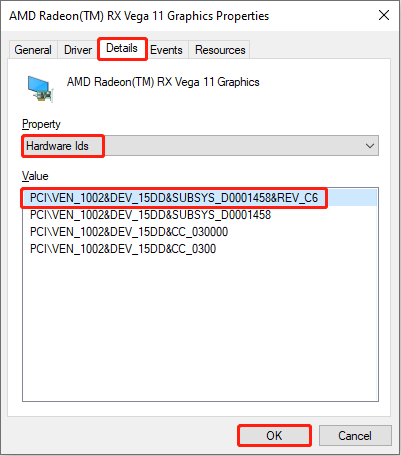 अब आप अपने डिवाइस के लिए विशिष्ट ड्राइवर डाउनलोड करने के लिए एएमडी वेबसाइट पर जा सकते हैं। पूरी तरह से डाउनलोड करने के बाद, इन चरणों का पालन करके सेटअप चलाएं:
अब आप अपने डिवाइस के लिए विशिष्ट ड्राइवर डाउनलोड करने के लिए एएमडी वेबसाइट पर जा सकते हैं। पूरी तरह से डाउनलोड करने के बाद, इन चरणों का पालन करके सेटअप चलाएं:
- Install
- पर क्लिक करें फ़ाइल को अनज़िप करें. डिफ़ॉल्ट इंस्टॉल स्थान का उपयोग करने की अनुशंसा की जाती है।अन्य आवश्यक इंस्टॉलेशन जानकारी भरें और इंस्टॉलेशन प्रक्रिया पूरी होने तक प्रतीक्षा करें।
- विधि 2: विंडोज सिस्टम अपडेट करें
पुराने सिस्टम में कुछ बग हो सकते हैं जिसके कारण AMD सॉफ़्टवेयर अनुचित तरीके से काम कर रहा है। इस समस्या के समाधान के लिए आप अपने विंडोज सिस्टम को अपडेट कर सकते हैं। यहां परिचालन हैं। अपडेट की जांच करें
।यदि कोई विंडोज़ अपडेट उपलब्ध है, तो क्लिक करें- डाउनलोड करें और डाउनलोड और इंस्टॉलेशन प्रक्रिया शुरू करने के लिए इसके बगल में इंस्टॉल करें। आपको अपने डिवाइस को पुनः आरंभ करने के लिए इसे क्लिक करना चाहिए। हालाँकि विंडोज़ अपडेट करने से व्यक्तिगत फ़ाइलों पर कोई असर नहीं पड़ेगा, लेकिन अपडेट प्रक्रिया के दौरान कुछ त्रुटियाँ होने पर फ़ाइलें खो सकती हैं। उस स्थिति में, आप विंडोज़ अपडेट के बाद फ़ाइलों को पुनर्प्राप्त करने के लिए मुफ्त में डेटा रिकवरी सॉफ़्टवेयर - मिनीटूल पावर डेटा रिकवरी का उपयोग कर सकते हैं। &&&]विधि 3: नवीनतम ड्राइवर प्राप्त करें
- यदि आप कस्टम AMD Radeon ग्राफ़िक्स कार्ड के साथ OEM सिस्टम का उपयोग कर रहे हैं और ड्राइवर अद्यतित नहीं है, इससे त्रुटि कोड भी उत्पन्न हो सकता है. आपको OEM सिस्टम बिल्डर या भागीदार निर्माता से नवीनतम ड्राइवर प्राप्त करना होगा। OEM और भागीदार निर्माताओं के बारे में, आप यह लेख देख सकते हैं: AMD भागीदार: ऐड-इन-बोर्ड, मूल उपकरण और सिस्टम बिल्डर कॉन्फ़िगरेशन।विधि 4: AMD ग्राहक सेवा से संपर्क करेंयदि आपके पास है उपरोक्त तरीकों को आज़माया लेकिन त्रुटि 182 अभी भी मौजूद है, कुछ सहायता प्राप्त करने के लिए आप एएमडी ग्राहक सेवा से संपर्क कर सकते हैं। अपने सेवा अनुरोध में एएमडी सॉफ़्टवेयर इंस्टालर लॉग फ़ाइल संलग्न करना याद रखें। कहाँ है? निम्नलिखित चरण आपको लॉग फ़ाइल ढूंढने में ले जाएंगे। Start
- बटन पर राइट-क्लिक करें और फ़ाइल एक्सप्लोरर चुनें।
- इस पथ को इनपुट करें: C:\Program Files\AMD\CIM\Log\Install.log एड्रेस बार में और दबाएँ Enter
-
 मैक पर डुप्लिकेट फ़ोटो कैसे हटाएं?डिजिटल अव्यवस्था एक सामान्य समस्या है, विशेष रूप से तस्वीरों के साथ। अधिकांश लोग समान कोणों से कई शॉट्स लेते हैं, जिससे उनके उपकरणों और मैक में डुप्...सॉफ्टवेयर ट्यूटोरियल 2025-05-02 पर पोस्ट किया गया
मैक पर डुप्लिकेट फ़ोटो कैसे हटाएं?डिजिटल अव्यवस्था एक सामान्य समस्या है, विशेष रूप से तस्वीरों के साथ। अधिकांश लोग समान कोणों से कई शॉट्स लेते हैं, जिससे उनके उपकरणों और मैक में डुप्...सॉफ्टवेयर ट्यूटोरियल 2025-05-02 पर पोस्ट किया गया -
 2025 में सर्वश्रेष्ठ सौर चार्जर्स की सिफारिश कीWhether you often camp off the grid, go backpacking, or grapple with power outages, a solar charger is a nifty gadget to have in your arsenal. It can ...सॉफ्टवेयर ट्यूटोरियल 2025-05-02 पर पोस्ट किया गया
2025 में सर्वश्रेष्ठ सौर चार्जर्स की सिफारिश कीWhether you often camp off the grid, go backpacking, or grapple with power outages, a solar charger is a nifty gadget to have in your arsenal. It can ...सॉफ्टवेयर ट्यूटोरियल 2025-05-02 पर पोस्ट किया गया -
 डेटा खोए बिना अपने फोन को रीसेट करने के लिए अंतिम गाइड] याद रखें कि आपके नए फोन पर पावरिंग का प्रारंभिक रोमांच? वह प्राचीन इंटरफ़ेस, लाइटनिंग-फास्ट स्पीड और असीम क्षमता? आप अपने iPhone या Android डिवाइस...सॉफ्टवेयर ट्यूटोरियल 2025-05-01 पर पोस्ट किया गया
डेटा खोए बिना अपने फोन को रीसेट करने के लिए अंतिम गाइड] याद रखें कि आपके नए फोन पर पावरिंग का प्रारंभिक रोमांच? वह प्राचीन इंटरफ़ेस, लाइटनिंग-फास्ट स्पीड और असीम क्षमता? आप अपने iPhone या Android डिवाइस...सॉफ्टवेयर ट्यूटोरियल 2025-05-01 पर पोस्ट किया गया -
 Apple के संदेश अनुप्रयोग के नए संस्करण के लिए 7 व्यावहारिक सुझाव] ] IOS 16 कई संवर्द्धन का परिचय देता है, जिससे यह और भी शक्तिशाली हो जाता है। यह गाइड Imessage-to-imessage संचार (नीले बुलबुले) पर केंद्रित है। गैर...सॉफ्टवेयर ट्यूटोरियल 2025-05-01 पर पोस्ट किया गया
Apple के संदेश अनुप्रयोग के नए संस्करण के लिए 7 व्यावहारिक सुझाव] ] IOS 16 कई संवर्द्धन का परिचय देता है, जिससे यह और भी शक्तिशाली हो जाता है। यह गाइड Imessage-to-imessage संचार (नीले बुलबुले) पर केंद्रित है। गैर...सॉफ्टवेयर ट्यूटोरियल 2025-05-01 पर पोस्ट किया गया -
 इंस्टाग्राम, फेसबुक, एक्स जैसे सोशल प्लेटफॉर्म पर खुद को कैसे छिपाने के लिएसोशल मीडिया पर ऑनलाइन गोपनीयता बनाए रखना महत्वपूर्ण है, यहां तक कि करीबी दोस्तों और परिवार के लिए भी। आप परिचितों से अवांछित ध्यान को रोकने के लिए...सॉफ्टवेयर ट्यूटोरियल 2025-05-01 पर पोस्ट किया गया
इंस्टाग्राम, फेसबुक, एक्स जैसे सोशल प्लेटफॉर्म पर खुद को कैसे छिपाने के लिएसोशल मीडिया पर ऑनलाइन गोपनीयता बनाए रखना महत्वपूर्ण है, यहां तक कि करीबी दोस्तों और परिवार के लिए भी। आप परिचितों से अवांछित ध्यान को रोकने के लिए...सॉफ्टवेयर ट्यूटोरियल 2025-05-01 पर पोस्ट किया गया -
 अपने फोन पर फ़ाइलों को फैक्स करने के लिए एक साधारण ट्यूटोरियल] नहीं, आप अपने स्मार्टफोन के फोन कनेक्शन को फैक्स मशीन या डायल-अप मॉडेम के रूप में उपयोग नहीं कर सकते। आपको एक ऐप या तृतीय-पक्ष सेवा पर भरोसा करना हो...सॉफ्टवेयर ट्यूटोरियल 2025-04-29 को पोस्ट किया गया
अपने फोन पर फ़ाइलों को फैक्स करने के लिए एक साधारण ट्यूटोरियल] नहीं, आप अपने स्मार्टफोन के फोन कनेक्शन को फैक्स मशीन या डायल-अप मॉडेम के रूप में उपयोग नहीं कर सकते। आपको एक ऐप या तृतीय-पक्ष सेवा पर भरोसा करना हो...सॉफ्टवेयर ट्यूटोरियल 2025-04-29 को पोस्ट किया गया -
 अस्थायी मैक फ़ाइलों को कैसे हटाएं? खोजें और स्पष्ट तरीके] ] यह गाइड इन फ़ाइलों को प्रभावी ढंग से हटाने के लिए मैनुअल और स्वचालित तरीकों का विवरण देता है, स्टोरेज को मुक्त करता है और अपनी मैकबुक की गति और स्...सॉफ्टवेयर ट्यूटोरियल 2025-04-29 को पोस्ट किया गया
अस्थायी मैक फ़ाइलों को कैसे हटाएं? खोजें और स्पष्ट तरीके] ] यह गाइड इन फ़ाइलों को प्रभावी ढंग से हटाने के लिए मैनुअल और स्वचालित तरीकों का विवरण देता है, स्टोरेज को मुक्त करता है और अपनी मैकबुक की गति और स्...सॉफ्टवेयर ट्यूटोरियल 2025-04-29 को पोस्ट किया गया -
 क्या वॉल्यूम खिड़कियों में 100% पर अटक गया है? इन समाधानों की कोशिश करोविंडोज वॉल्यूम 100%पर अटक गया? ठीक करने के लिए आसान! कंप्यूटर वॉल्यूम के मुद्दे एक सिरदर्द हैं! यदि आपकी विंडोज वॉल्यूम 100%पर अटक गई है, तो चिंता ...सॉफ्टवेयर ट्यूटोरियल 2025-04-29 को पोस्ट किया गया
क्या वॉल्यूम खिड़कियों में 100% पर अटक गया है? इन समाधानों की कोशिश करोविंडोज वॉल्यूम 100%पर अटक गया? ठीक करने के लिए आसान! कंप्यूटर वॉल्यूम के मुद्दे एक सिरदर्द हैं! यदि आपकी विंडोज वॉल्यूम 100%पर अटक गई है, तो चिंता ...सॉफ्टवेयर ट्यूटोरियल 2025-04-29 को पोस्ट किया गया -
 किसी व्यक्ति की खोज साइट से अपना डेटा कैसे हटाएं] बहुत से लोग इस बात से अनजान हैं कि उनके व्यक्तिगत डेटा की एक महत्वपूर्ण राशि आसानी से ऑनलाइन सुलभ है। इसमें आपका नाम, उम्र, पता, संपर्क विवरण, स...सॉफ्टवेयर ट्यूटोरियल 2025-04-21 को पोस्ट किया गया
किसी व्यक्ति की खोज साइट से अपना डेटा कैसे हटाएं] बहुत से लोग इस बात से अनजान हैं कि उनके व्यक्तिगत डेटा की एक महत्वपूर्ण राशि आसानी से ऑनलाइन सुलभ है। इसमें आपका नाम, उम्र, पता, संपर्क विवरण, स...सॉफ्टवेयर ट्यूटोरियल 2025-04-21 को पोस्ट किया गया -
 एक लैपटॉप के रूप में एक iPad को कैसे छिपाने के लिए] लेख इस बात पर जोर देता है कि जबकि Apple ने लंबे समय से iPads को लैपटॉप प्रतिस्थापन के रूप में बढ़ावा दिया है, iPados इस क्षमता को काफी बढ़ाता है। ...सॉफ्टवेयर ट्यूटोरियल 2025-04-21 को पोस्ट किया गया
एक लैपटॉप के रूप में एक iPad को कैसे छिपाने के लिए] लेख इस बात पर जोर देता है कि जबकि Apple ने लंबे समय से iPads को लैपटॉप प्रतिस्थापन के रूप में बढ़ावा दिया है, iPados इस क्षमता को काफी बढ़ाता है। ...सॉफ्टवेयर ट्यूटोरियल 2025-04-21 को पोस्ट किया गया -
 मैक मेलबॉक्स कैश को कैसे साफ करें? मैक पर इसे कैसे हटाएं?] MacOS मेल ऐप, जबकि लोकप्रिय, एक बड़े कैश के कारण सुस्त हो सकता है। इस लेख में बताया गया है कि मेल कैश क्या है, क्यों इसे साफ करना फायदेमंद है, और य...सॉफ्टवेयर ट्यूटोरियल 2025-04-21 को पोस्ट किया गया
मैक मेलबॉक्स कैश को कैसे साफ करें? मैक पर इसे कैसे हटाएं?] MacOS मेल ऐप, जबकि लोकप्रिय, एक बड़े कैश के कारण सुस्त हो सकता है। इस लेख में बताया गया है कि मेल कैश क्या है, क्यों इसे साफ करना फायदेमंद है, और य...सॉफ्टवेयर ट्यूटोरियल 2025-04-21 को पोस्ट किया गया -
 सबसे आवश्यक उपकरणों को वाईफाई के आवंटन को कैसे प्राथमिकता दें] ] सीधे शब्दों में कहें, यह आपको अपने वाई-फाई नेटवर्क पर विशिष्ट उपकरणों और ट्रैफ़िक प्रकारों को प्राथमिकता देने की अनुमति देता है ताकि बैंडविड्थ...सॉफ्टवेयर ट्यूटोरियल 2025-04-19 को पोस्ट किया गया
सबसे आवश्यक उपकरणों को वाईफाई के आवंटन को कैसे प्राथमिकता दें] ] सीधे शब्दों में कहें, यह आपको अपने वाई-फाई नेटवर्क पर विशिष्ट उपकरणों और ट्रैफ़िक प्रकारों को प्राथमिकता देने की अनुमति देता है ताकि बैंडविड्थ...सॉफ्टवेयर ट्यूटोरियल 2025-04-19 को पोस्ट किया गया -
 McAfee एंटीवायरस सॉफ्टवेयर समीक्षा: क्या यह पर्याप्त है? 【फ़ंक्शन, मूल्य】] ] जबकि पीसी के लिए अत्यधिक अनुशंसित है, एमएसीएस वारंट पर इसकी प्रभावशीलता निकट परीक्षा। यह समीक्षा McAfee के प्रदर्शन, फायदे और नुकसान की पड़ताल क...सॉफ्टवेयर ट्यूटोरियल 2025-04-19 को पोस्ट किया गया
McAfee एंटीवायरस सॉफ्टवेयर समीक्षा: क्या यह पर्याप्त है? 【फ़ंक्शन, मूल्य】] ] जबकि पीसी के लिए अत्यधिक अनुशंसित है, एमएसीएस वारंट पर इसकी प्रभावशीलता निकट परीक्षा। यह समीक्षा McAfee के प्रदर्शन, फायदे और नुकसान की पड़ताल क...सॉफ्टवेयर ट्यूटोरियल 2025-04-19 को पोस्ट किया गया -
 वनप्लस वॉच 3 को अजीब मुद्दों के कारण अप्रैल में स्थगित कर दिया गया हैलंबे समय से प्रतीक्षित वनप्लस वॉच 3 स्मार्टवॉच जारी किए जाने के बाद, खरीद योजना को थोड़ा समायोजन की आवश्यकता हो सकती है। एक हास्यास्पद उत्पादन समस...सॉफ्टवेयर ट्यूटोरियल 2025-04-19 को पोस्ट किया गया
वनप्लस वॉच 3 को अजीब मुद्दों के कारण अप्रैल में स्थगित कर दिया गया हैलंबे समय से प्रतीक्षित वनप्लस वॉच 3 स्मार्टवॉच जारी किए जाने के बाद, खरीद योजना को थोड़ा समायोजन की आवश्यकता हो सकती है। एक हास्यास्पद उत्पादन समस...सॉफ्टवेयर ट्यूटोरियल 2025-04-19 को पोस्ट किया गया -
 अपने iPhone के पीछे टैप फ़ंक्शन का अधिकतम लाभ उठाने के लिए टिप्सवर्षों से, Apple ने iPhones का उपयोग करने के लिए बड़ी संख्या में उपकरण विकसित किए हैं। यद्यपि "टैप बैक" सुविधा सुस्त है, इसे अक्सर अनदेख...सॉफ्टवेयर ट्यूटोरियल 2025-04-18 को पोस्ट किया गया
अपने iPhone के पीछे टैप फ़ंक्शन का अधिकतम लाभ उठाने के लिए टिप्सवर्षों से, Apple ने iPhones का उपयोग करने के लिए बड़ी संख्या में उपकरण विकसित किए हैं। यद्यपि "टैप बैक" सुविधा सुस्त है, इसे अक्सर अनदेख...सॉफ्टवेयर ट्यूटोरियल 2025-04-18 को पोस्ट किया गया
चीनी भाषा का अध्ययन करें
- 1 आप चीनी भाषा में "चलना" कैसे कहते हैं? #का चीनी उच्चारण, #का चीनी सीखना
- 2 आप चीनी भाषा में "विमान ले लो" कैसे कहते हैं? #का चीनी उच्चारण, #का चीनी सीखना
- 3 आप चीनी भाषा में "ट्रेन ले लो" कैसे कहते हैं? #का चीनी उच्चारण, #का चीनी सीखना
- 4 आप चीनी भाषा में "बस ले लो" कैसे कहते हैं? #का चीनी उच्चारण, #का चीनी सीखना
- 5 चीनी भाषा में ड्राइव को क्या कहते हैं? #का चीनी उच्चारण, #का चीनी सीखना
- 6 तैराकी को चीनी भाषा में क्या कहते हैं? #का चीनी उच्चारण, #का चीनी सीखना
- 7 आप चीनी भाषा में साइकिल चलाने को क्या कहते हैं? #का चीनी उच्चारण, #का चीनी सीखना
- 8 आप चीनी भाषा में नमस्ते कैसे कहते हैं? 你好चीनी उच्चारण, 你好चीनी सीखना
- 9 आप चीनी भाषा में धन्यवाद कैसे कहते हैं? 谢谢चीनी उच्चारण, 谢谢चीनी सीखना
- 10 How to say goodbye in Chinese? 再见Chinese pronunciation, 再见Chinese learning
























